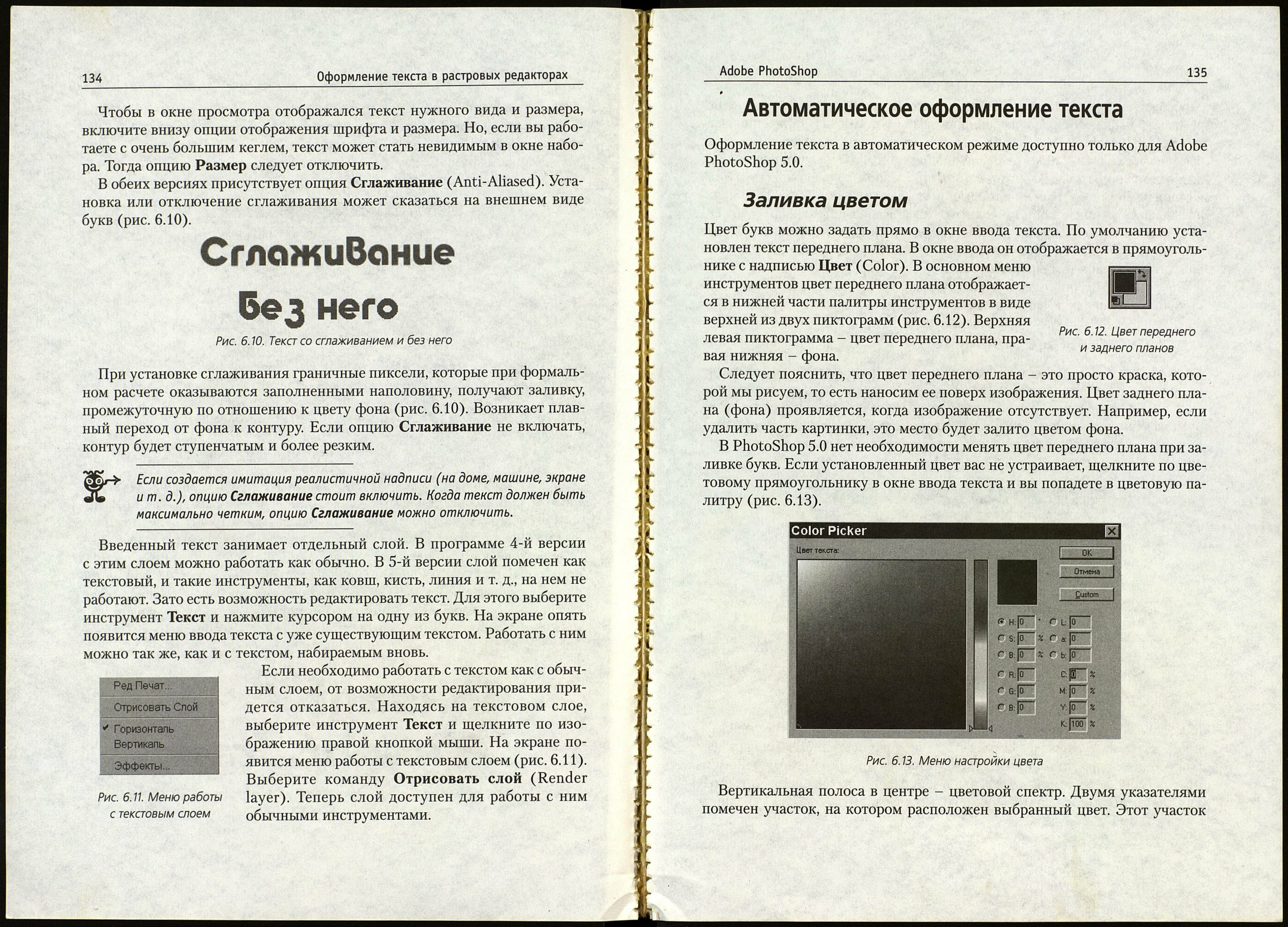132
Оформление текста в растровых редакторах
На случай возможных изменений исходный многослойный вариант
в формате PSD имеет смысл сохранить.
Ввод текста
Т TJjTjffll
Рис. 6.6. Инструменты
для работы с текстом
Допустим, вы приступаете к работе с текстом в программе Adobe
PhotoShop (4-й или 5-й версии).
Инструмент Текст (кнопка _TJ) на панели инст¬
рументов имеет в правом нижнем углу кнопки ма¬
ленький треугольник. Значит, за этой кнопкой скры¬
то несколько инструментов, которые появляются
нак экране при длительном нажатии (рис. 6.6).
Инструмент Печать (кнопка Т ) предназначен для обычного ввода тек¬
ста. Такой же инструмент со стрелкой слева (кнопка IT |) - для печати по
вертикали. Пунктирные «Т» представляют собой Маски печати (Туре
Mask Tool). При использовании этих инструментов появляется не текст,
а выделенная область в форме текста (которую в дальнейшем можно обра¬
батывать, как любую другую выделенную область). В программе 4-й версии
инструментов несколько меньше, так как отсутствует печать по вертикали.
Выберите инструмент Печать (Туре Tool). На экране появится окно Ин¬
струмент печати (Type Tool) (рис. 6.7).
Инструмент Печати
Шри<рг: AmbassadoieType ■»■ | | Régulai ▼ j
Размер; 100 точки ▼ | Пробел: j
Ядро: [Ö
Цвет. ■ Основа: JO
Г" Авто Ядро Г" Сглаживание Г"
Ili
Ф Просмотр
ТГ D|rBpasMepoKHa_J
'Л/у.
Рис. 6.7. Окно Инструмент печати
В двух раскрывающихся окнах вверху слева выберите гарнитуру, спра¬
ва - тип начертания. Имейте в виду, что программа 5-й версии не будет
Adobe PhotoShop
133
создавать начертание, если на диске отсутствует соответствующий член се¬
мейства шрифтов. То есть, если на вашем диске есть шрифты Academy
и Academy Bold, то во втором раскрывающемся окне появятся две стро¬
ки - Regular и Bold. Снизу - окно для набора текста.
Окно набора текста в PhotoShop 4.0 (рис. 6.8) отличается незначительно.
Инструмент <Текст>
Гарнитура: I Arbat
~Б
Да
Кегль: |25
Интерлиньяж: Г
Интервалы: Г~
г Стиль ---------------
Г~ Полужирный
W Курсивный
Г Подчеркнутый
Г" Контурный
Г" Оттененный
Р Сглаженный
Выключка
r|M¡F| г~р11
ff[üfl г[Шіі]
Т$от придет. &одопроаоо\ш:
¿/ испортит унитаз
Показать: 17 Гарнитуру F Кегль
Рис. 6.8. Окно Инструмент Текст
Здесь теоретически можно установить любое начертание для любой гар¬
нитуры. Однако, как и в программах Office, да и в любых других програм¬
мах, этой возможностью лучше не пользоваться. Шрифт будет искажен
при модификации средствами пользовательской программы, или на печать
будет отправлен наиболее сходный (по мнению операционной системы)
шрифт. Последнее в нашем случае не грозит, ибо текст растрируется
в момент ввода, а не в процессе печати. Однако первая возможность будет
с успехом реализована. Например, при попытке установить начертание
Italic для шрифта Aksent, у которого имеется только нормальное начерта¬
ние, получится наклонный шрифт, а не курсив (рис. 6.9).
Hhsent
I4ksent Italic
Рис. 6.9. Попытка установить начертание Italic при отсутствии данного шрифта привела
к появлению наклонного текста '